Live Streaming
Anda dapat menyiarkan gambar secara langsung dari kamera.
Periksa persyaratan streaming dan ketentuan layanan terlebih dahulu di situs streaming.
Pairing (Memasangkan) dengan Smartphone Melalui Bluetooth
Lanjutkan ke langkah 11 jika smartphone dan kamera sudah dipasangkan.
-
Pilih [
:
Samb. ke smartphone (tablet)].
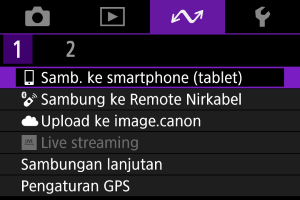
-
Pilih [OK].
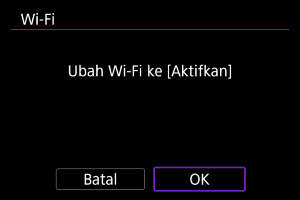
- Layar ini tidak ditampilkan jika pengaturan Wi-Fi sudah diset ke [Aktif].
-
Pilih [Tambah prgkt utk disambungkan].
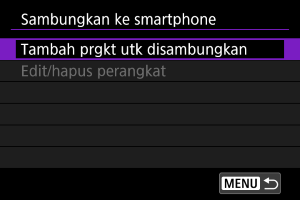
-
Pilih [OK].
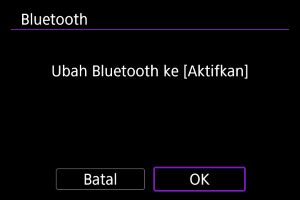
- Layar ini tidak ditampilkan jika pengaturan Bluetooth sudah diset ke [Aktif].
-
Tekan tombol
.
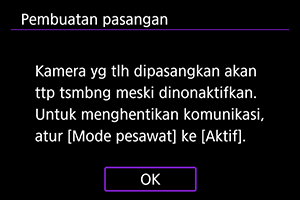
-
Mulai pairing (pemasangan).
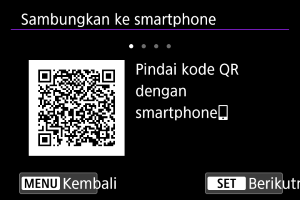
- Tekan tombol
untuk mulai memasangkan.
- Jika Camera Connect belum, diinstal, gunakan smartphone untuk memindai kode QR pada layar, buka Google Play atau App Store untuk menginstal Camera Connect, kemudian tekan tombol
untuk mulai memasangkan.
- Tekan tombol
-
Mulai Camera Connect.
- Dengan mengikuti instruksi dalam aplikasi, pilih kamera yang akan dipasangkan.
-
Ciptakan koneksi Bluetooth.
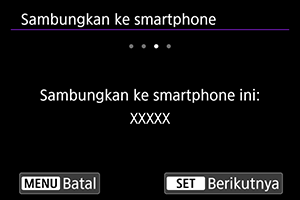
- Tekan tombol
.

- Ketika muncul pesan pada smartphone, gunakan smartphone sesuai instruksi.
- Tekan tombol
-
Selesaikan proses pemasangan.
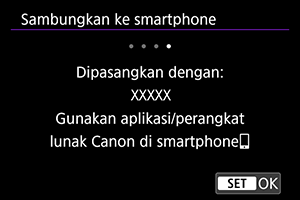
- Tekan tombol
untuk menyelesaikan pemasangan.
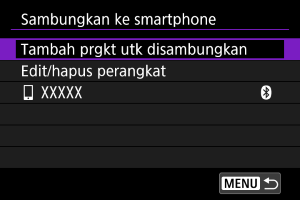
- Nama perangkat yang terhubung ditampilkan.
- Tekan tombol
.
- Tekan tombol
-
Pilih [Live streaming].
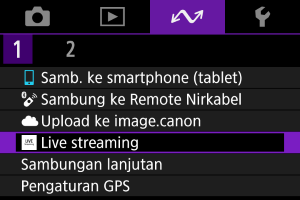
Hubungkan ke Titik Akses Melalui Wi-Fi
- Kamera secara otomatis menghubungkan ulang ke titik akses yang digunakan sebelumnya.
- Instruksi ini ditujukan untuk menghubungkan melalui WPS (mode PBC). Untuk menghubungkan dengan cara yang berbeda, lihat Pengaturan Komunikasi Dasar ().
-
Pilih [Sambungkan dengan WPS].
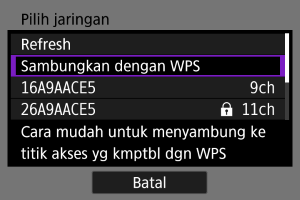
-
Pilih [WPS (mode PBC)].
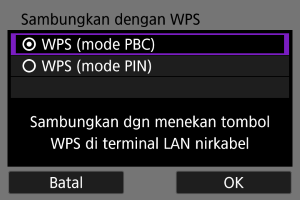
- Pilih [OK].
-
Hubungkan ke titik akses.
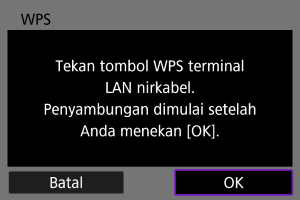
- Tekan tombol WPS titik akses. Untuk detail mengenai letak tombol dan berapa lama tombol harus ditekan, mengaculah ke manual pengguna titik akses.
- Pilih [OK] untuk menginisialisasi koneksi dengan titik akses.
- Layar berikut ini ditampilkan saat kamera terhubung ke titik akses.
-
Pilih [P'aturan otomatis].
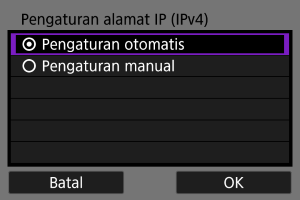
-
Selesaikan pengaturan streaming di Camera Connect.
- Pilih platform streaming yang akan Anda gunakan, kemudian konfigurasikan pengaturan sebagaimana mestinya.
- Anda dapat memasukkan URL pada layar untuk memilih situs streaming.
- Untuk kualitas streaming, pilih 6 Mbps atau 3,5 Mbps, tergantung pada lingkungan komunikasinya.
-
Mulai streaming.
- [STBY] ditampilkan pada layar siaga perekaman.
- Gunakan Camera Connect untuk memulai dan menghentikan streaming. Anda juga dapat menghentikan streaming dengan menekan tombol Mulai/Berhenti pada kamera.
Perhatian
- Video dan audio mungkin mengalami noise selama streaming, tergantung pada lingkungan komunikasinya. Uji streaming terlebih dahulu dan periksa kualitas video dan audionya.
- Coba tindakan berikut jika video dan audio mengalami noise atau lompat-lompat. Langkah-langkah ini mungkin dapat meningkatkan kualitasnya.
- Dekatkan kamera dan titik akses (router nirkabel, smartphone yang digunakan untuk tethering, dll.), ubah posisi relatifnya, dan jaga agar tidak ada orang atau objek yang menghalangi di antara kedua perangkat.
- Di dalam ruangan, letakkan titik akses dan kamera di ruangan yang sama.
- Jauhkan dari perangkat yang menggunakan band 2,4 GHz, seperti oven microwave atau telepon nirkabel.
- Jika suara dari mikrofon eksternal dirasa mengganggu, coba tempatkan mikrofon di sisi kamera dengan posisi terminal IN mikrofon eksternal sejauh mungkin dari kamera.
- Meskipun memilih 3,5 Mbps sebagai kualitas streaming di Camera Connect dapat memungkinkan streaming yang lebih stabil dibandingkan dengan 6 Mbps, namun kualitas gambar akan menurun.
- Kamera akan menjadi lebih hangat selama streaming. Gunakan dudukan atau tripod, atau lakukan tindakan lain agar tidak perlu melakukan perekaman dengan dipegang tangan. Setelah kamera menjadi panas, [
] muncul pada layar sebagai peringatan.
- Perhatikan bahwa Canon tidak bertanggung jawab atas layanan pihak ketiga.
- Tidak ada gambar yang direkam ke kartu selama streaming (namun kartu harus berada di dalam kamera).
- Uji streaming terlebih dahulu untuk memastikan gambar lurus dan dalam orientasi yang benar, dan sesuaikan orientasi sesuai kebutuhan.
- Pastikan Anda membaca Peringatan Komunikasi Nirkabel.